Waarom uw Apple ID is geblokkeerd en hoe u uw account kunt ontgrendelen
Elke iPhone- en iPad-gebruiker moet inloggen met een Apple ID-account op zijn of haar apparaat. Dit is essentieel om hun iOS-apparaten en alle Apple-diensten, zoals iCloud, iMessage, FaceTime, Zoek mijn, enz., te activeren. Sommige gebruikers meldden echter dat hun Apple-account is geblokkeerd en uitgeschakeld. Hierdoor zijn ze uitgesloten van bijna alle Apple-diensten. Dit artikel laat zien hoe u dit probleem kunt oplossen en uw account snel kunt ontgrendelen.
PAGINA-INHOUD:
Deel 1: Waarom uw Apple ID is geblokkeerd
Volgens Apple kunt u de volgende berichten op uw iPhone of iPad zien als uw Apple ID is vergrendeld:
Dit Apple-account is om veiligheidsredenen uitgeschakeld.
U kunt zich niet aanmelden omdat uw account om veiligheidsredenen is uitgeschakeld.
Dit Apple-account is om veiligheidsredenen geblokkeerd.
Zoals de berichten aangeven, is de blokkering van je Apple ID te wijten aan beveiligingsredenen. Bijvoorbeeld, als jij of iemand anders te vaak een verkeerd wachtwoord of verkeerde accountgegevens heeft ingevoerd. Om weer toegang te krijgen, moet je je Apple ID-wachtwoord opnieuw instellen.
Deel 2: Apple ID ontgrendelen op vertrouwd apparaat
De eenvoudigste manier om je Apple ID te ontgrendelen die om veiligheidsredenen is vergrendeld, is met een vertrouwd Apple-apparaat, zoals een iPhone, iPad of Mac. Voorwaarde is wel dat je twee-factor-authenticatie op je apparaat hebt ingeschakeld.
Hoe u uw Apple ID op een vertrouwde iPhone kunt ontgrendelen
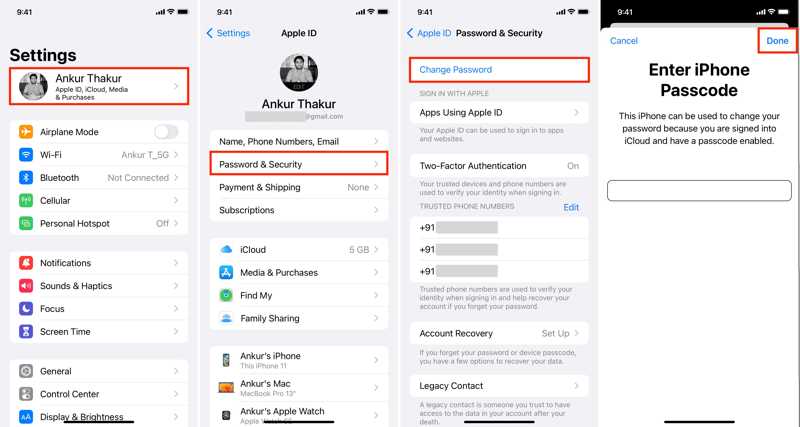
Stap 1. Voer de ... uit Instellingen app op je iPhone en tik op je profiel.
Stap 2. Kies Wachtwoord & Beveiliging or Inloggen en beveiliging.
Stap 3. Druk op Wachtwoord wijzigen knop.
Stap 4. Voer uw iPhone-toegangscode in wanneer daarom wordt gevraagd en tik op Klaar .
Stap 5. Maak vervolgens een nieuw Apple ID-wachtwoord aan, verifieer het en tik op Veranderen.
Stap 6. Kies Afmelden bij andere apparaten or Niet uitloggen, afhankelijk van uw behoefte.
Hoe u uw Apple ID op een vertrouwde Mac kunt ontgrendelen
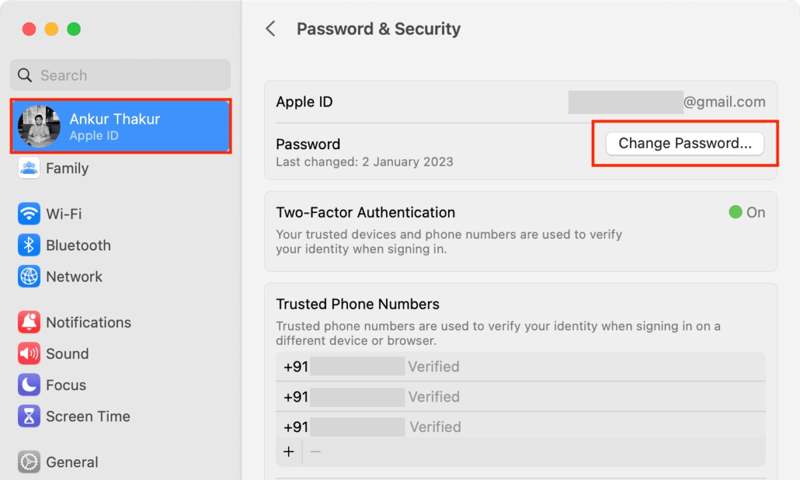
Stap 1. Klik op de Appel menu op elk scherm.
Stap 2. Kies Systeem instellingen or System Preferences.
Stap 3. Druk op je Apple ID en ga naar Wachtwoord & Beveiliging or Inloggen en beveiliging.
Stap 4. Klik Wachtwoord wijzigen en voer uw Mac-wachtwoord in.
Stap 5. Voer vervolgens een nieuw wachtwoord in, voer het opnieuw in en klik Veranderen.
Stap 6. Kies ten slotte Niet uitloggen or uitloggen in het waarschuwingsvenster.
Deel 3: Apple ID ontgrendelen op geleende iPhone
Als je geen vertrouwd Apple-apparaat hebt, kun je een Apple ID ontgrendelen die is vergrendeld op een geleende iPad of iPhone. Met de Apple Support-app kun je het wachtwoord van je Apple ID opnieuw instellen op het iOS-apparaat van je familielid of vriend. Deze methode is beschikbaar als je je oude Apple ID-wachtwoord nog weet.
Stap 1. Open de Apple Support-app op een geleend apparaat.
Tips: Je kunt het gratis installeren vanuit de App Store.
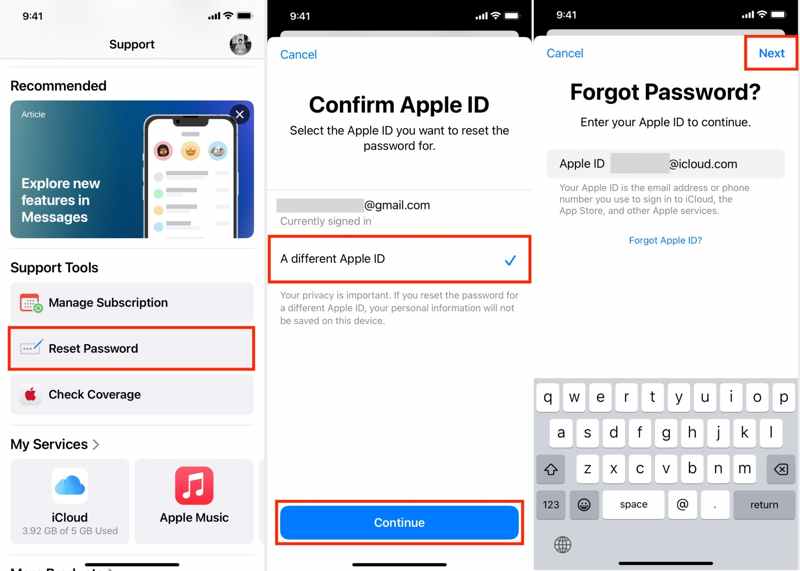
Stap 2. Tik Reset Password onder de support tools pagina.
Stap 3. Kies dan Een andere Apple ID en druk op Doorgaan.
Stap 4. Voer uw Apple ID in en tik op Volgende.
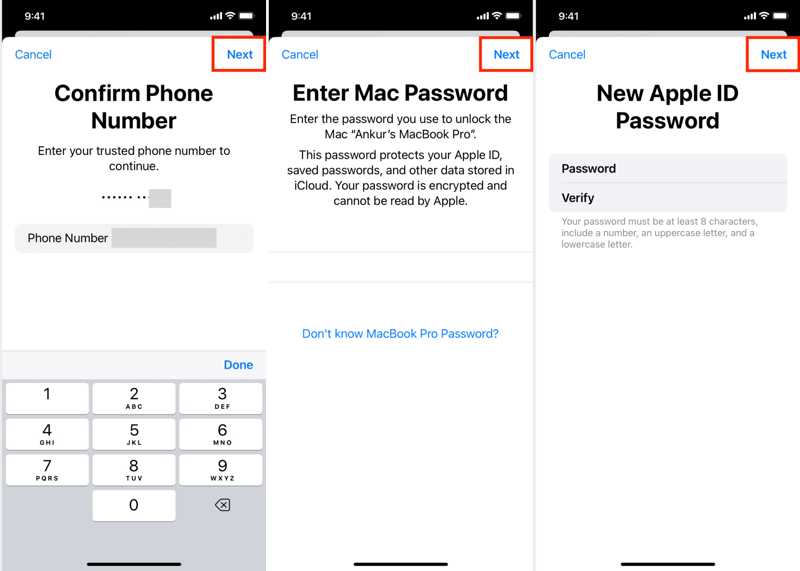
Stap 5. Voer uw vertrouwde telefoonnummer in en tik op Volgende.
Stap 6. Volg daarna de instructies op het scherm om verder te gaan.
Stap 7. Wanneer u het scherm voor een nieuw wachtwoord opent, maakt u een nieuw wachtwoord aan en tikt u op Volgende.
Deel 4: Hoe u uw Apple ID online kunt ontgrendelen
Een andere methode om een geblokkeerde Apple ID te ontgrendelen is de website iForgot. Daar kun je je Apple ID-wachtwoord opnieuw instellen in een webbrowser en een uitgeschakeld account ontgrendelen. Deze methode vereist een kanaal om de verificatiecode te ontvangen.
Stap 1. Ga naar www.iforgot.apple.com in een webbrowser.
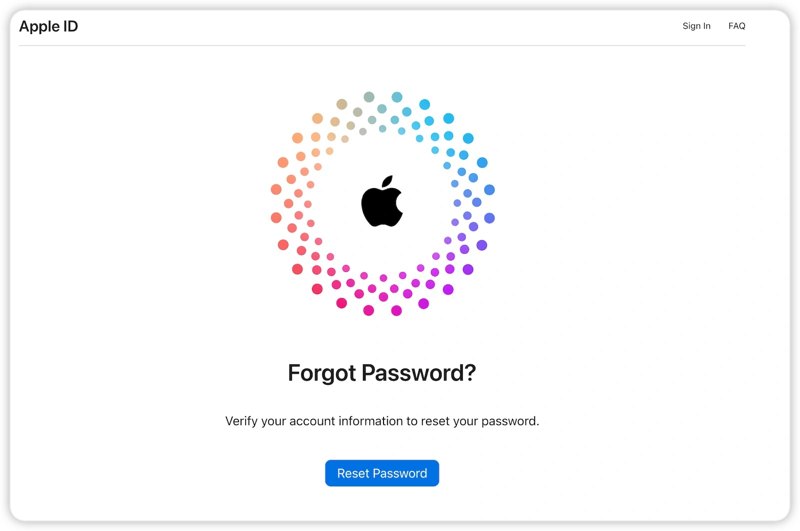
Stap 2. Klik op de Reset Password knop.
Stap 3. Typ je Apple ID en de tekens in de afbeelding in elk veld. Klik op de knop Doorgaan.
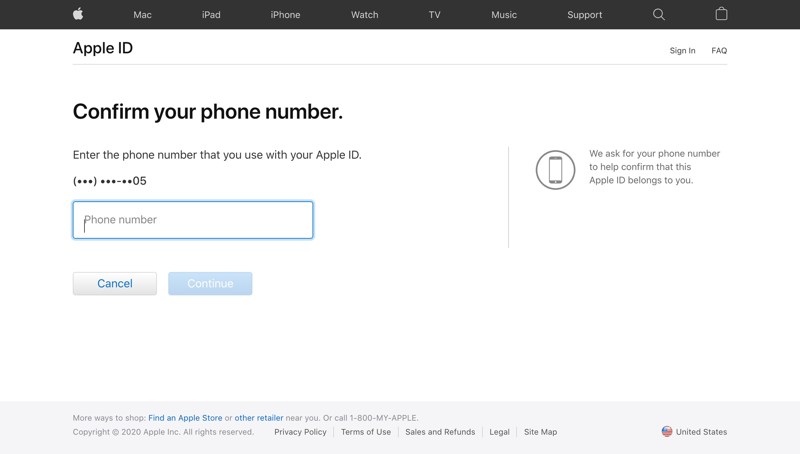
Stap 4. Voer vervolgens uw vertrouwde telefoonnummer in en klik Doorgaan.
Stap 5. Als uw telefoonnummer beschikbaar is, klikt u op Code verzenden om een verificatiecode te ontvangen.
Als uw telefoonnummer niet beschikbaar is, druk dan op Kan dit nummer niet gebruiken. Selecteer vervolgens Een e-mail krijgen or Beantwoord beveiligingsvragenVolg de instructies op het scherm om uw eigendom te verifiëren.
Stap 6. Voer de ontvangen code in en maak een nieuw Apple ID-wachtwoord aan.
Deel 5: Een geblokkeerde Apple ID op een iPhone verwijderen
Als u uw Apple ID-wachtwoord of het bijbehorende telefoonnummer bent vergeten, is het lastig om uw Apple ID op uw iPad of iPhone te ontgrendelen. Een alternatieve methode is om de geblokkeerde Apple ID van uw apparaat te verwijderen, zodat u kunt inloggen met een nieuw account. Apeaksoft iOS-ontgrendelaar Hiermee kunt u de geblokkeerde Apple ID zonder wachtwoord verwijderen.
De eenvoudigste manier om een vergrendelde Apple ID van uw apparaat te verwijderen
- Wis uw Apple ID wanneer u vergeet uw Apple ID-wachtwoord.
- Beschikbaar voor verschillende situaties, waaronder een uitgeschakeld account.
- Bied bonusfuncties aan, zoals het verwijderen van de iPhone-toegangscode.
- Ondersteunt de nieuwste versies van iOS en iPadOS.
Veilige download
Veilige download

Een geblokkeerde Apple ID van uw iPhone verwijderen
Stap 1. Apple ID-verwijderingstool installeren
Voer de beste Apple ID-verwijderingssoftware uit na installatie op je computer. Verbind je iPhone met je computer via een Lightning-kabel. Kies de modus 'Apple ID verwijderen' en klik op Voordelen van OptiCommerce.

Stap 2. Verwijder de vergrendelde Apple ID
Situatie 1: Vind Mijn Is Uitgeschakeld
De software verwijdert automatisch uw geblokkeerde Apple ID.
Situatie 2: Zoek mijn is ingeschakeld op iOS 11.3 of eerder
Herstel alle instellingen op je apparaat. Wanneer je het opnieuw opstart, begint de software met het verwijderen van je Apple ID.
Situatie 3: Zoek mijn is ingeschakeld op iOS 11.4 of later
Schakel 2FA in op uw apparaat. Invoer 0000 en klik op Bevestigen om je iPhone-informatie te laden. Controleer ze en klik Voordelen van OptiCommerce om de firmware te downloaden. Voer vervolgens in 0000 en klik op ontsluiten om het geblokkeerde account te wissen. Deze stap kan echter fabrieksinstellingen uw iOS-apparaat.

Conclusie
Nu moet u begrijpen hoe u uw vergrendelde Apple ID op je iPhone, iPad, Mac en online. Bovendien moet je leren waarom dit probleem optreedt. Apeaksoft iOS Unlocker is de ultieme oplossing om weer toegang te krijgen tot je apparaat en Apple-diensten nadat je Apple-account is geblokkeerd. Als je nog andere vragen over dit onderwerp hebt, schrijf ze dan onder dit bericht.
Gerelateerde artikelen
Als je een gebruikte iPad op naam van de eigenaar krijgt, kun je hem niet resetten. Onze gids helpt je echter om dit probleem zelf op te lossen.
In dit artikel worden de 6 beste iCloud-ontgrendelingsservices besproken waarmee u uw iCloud-activeringsslot online en offline kunt ontgrendelen.
Om een iPhone of iPad te ontgrendelen die iCloud-vergrendeld is, moet u de juiste methode kiezen en onze handleiding volgen om dit effectief te doen.
Klik hier om een uitgebreide tutorial te lezen over hoe u Face ID op de iPhone kunt omzeilen wanneer uw Face ID niet werkt en u uw iPhone-wachtwoord bent vergeten.

